工作中我们常与Word打交道,下面这7个Word实用技巧,大神也在悄悄使用,可以帮你提高工作效率。

01.文字转换成表格
Word里面的数据、信息比较多的时候,用表格肯定比纯文字清楚,这时你就可以把纯文字一键转换成表格。
操作方法:选中你需要转换的文本,单击【插入】→【表格】→【文本转换成表格】→其它符号处输入【顿号】,更改列数。
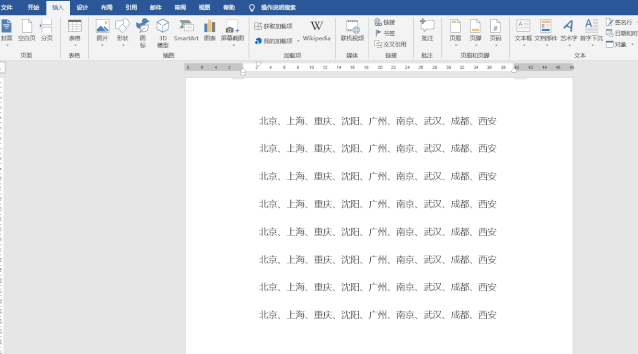
02.空白页变稿纸
小时候写作文,经常用的那种一格写一个字的稿纸,现在需要的话,也可以用word制作。
操作方法:点击布局→查找→稿纸设置→格式选择“方格式稿纸”→单击确定。
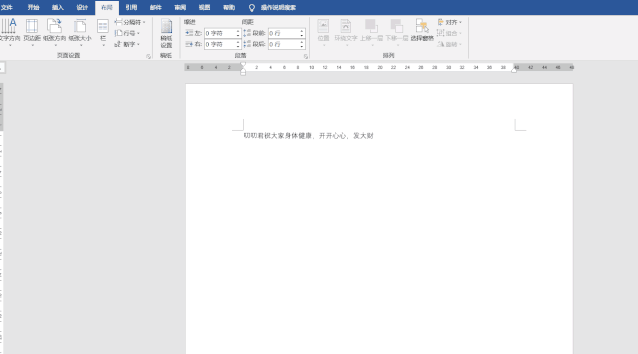
03.录入商标符号
当我们在编辑文章,需要用到商标,怎样快速录入了?当然是用快捷键一键搞定!
操作方法:录入TM商标:【Alt+Ctrl+T】;录入R商标:【Alt+Ctrl+R】;录入版权符号:【Alt+Ctrl+C】。
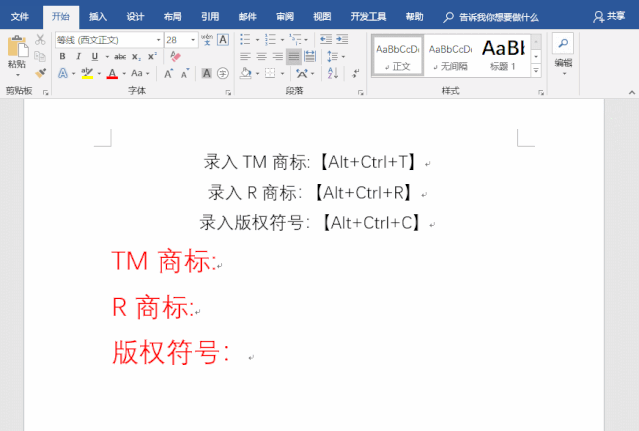
04.表格打印一页纸
细长的表格打印出来太瘦了!浪费纸不说,还不方便查看,试试这个被你忽略的分栏功能。
操作方法:点击【布局】→【栏】→选择要分的栏数即可。
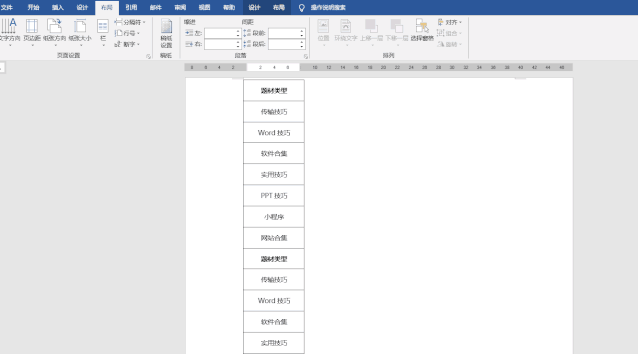
05.生僻字注音
在编辑文档遇到不认识的字时候,你会想到用什么方法?其实只需要用Word自带的拼音功能就能轻松解决。
操作方法:单击【开始】选项卡,找到【拼音指南】命令按钮,就可以查看文字的拼音了。
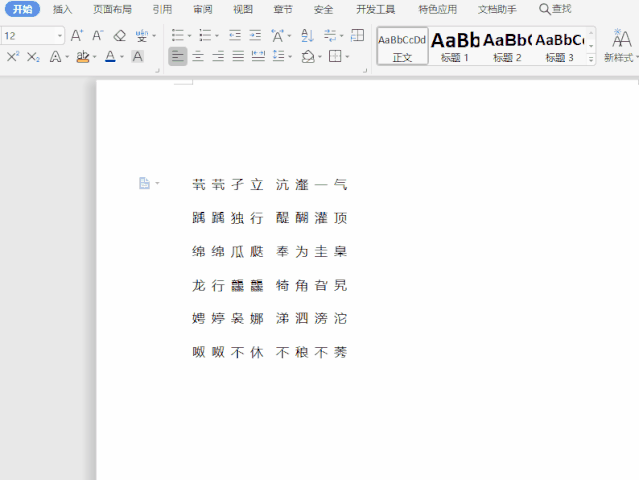
06.Word压缩图片
有时候上传图片时会限制图片的大小,太大的话就上传不了,只能对图片进行压缩,用Word就能轻松搞定!
操作方法:首先把图片插入搭配Word里,然后选中图片,鼠标右键【另存为图片】,这样就图片体积就变小了。
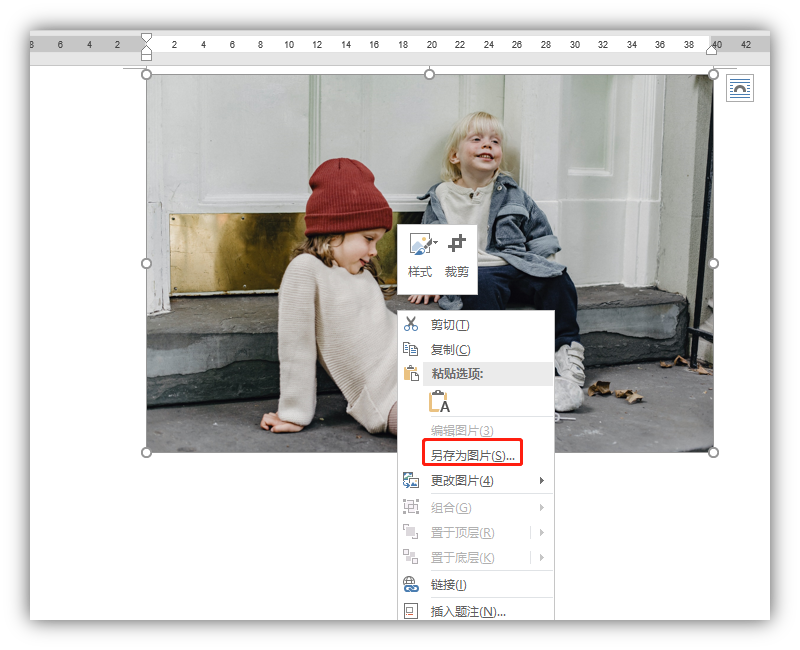
07.批量压缩Word
有时候Word文件太大,传输速度很慢,领导让你压缩一下,如果数量太多该怎么办呢?
操作方法:借助【迅捷压缩】软件,打开后选择“Word压缩”功能,然后将Word文件添加到工具中,就能一键批量压缩了。
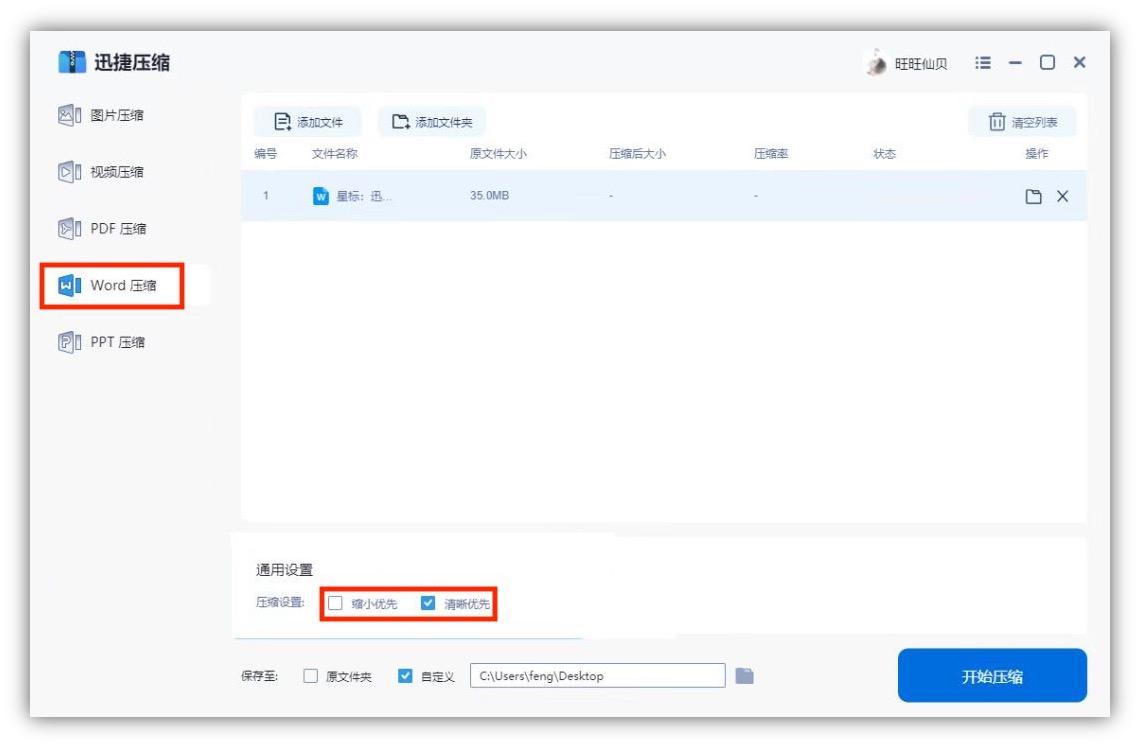
大神也在用的7个Word实用技巧,帮你提高工作效率。
